Mit Windows 10 Build 14936 können Sie integrierte Apps einfach entfernen
Eine neue Funktion, die dem kürzlich veröffentlichten Windows 10 Build 14936 hinzugefügt wurde, ist die Möglichkeit, integrierte Apps zu deinstallieren. Ab diesem Build des kommenden "Redstone 2"-Updates sind keine Hacks oder Apps von Drittanbietern mehr erforderlich, um einige Apps zu deinstallieren.
Werbung
Die integrierten Apps in Windows 10 können Sie nicht einfach löschen, es sei denn, Sie verwenden PowerShell. Nur einige der Apps können mit PowerShell gelöscht werden, andere können mit einem Drittanbieter-Tool namens "wim_tweak" entfernt werden. Wir haben Ihnen gezeigt, wie Sie diese nicht entfernbaren Apps entfernen können. Sehen Sie sich die folgenden Tutorials an:
- Entfernen Sie alle mit Windows 10 gebündelten Apps, aber behalten Sie den Windows Store
- So deinstallieren und entfernen Sie die Connect-App in Windows 10.
- So deinstallieren und entfernen Sie die Xbox-App in Windows 10
- So deinstallieren und entfernen Sie Insider Hub in Windows 10
- So deinstallieren und entfernen Sie den Edge-Browser in Windows 10
- So deinstallieren und entfernen Sie Support kontaktieren in Windows 10
- So deinstallieren und entfernen Sie Feedback in Windows 10
- So deinstallieren und entfernen Sie Cortana in Windows 10
- So deinstallieren Sie OneDrive unter Windows 10
In Windows 10 Build 14936, das für den Fast Ring freigegeben ist, ist es möglich, einige der integrierten Apps über die Einstellungen-App zu deinstallieren. Hier ist, was getan werden muss, um sie zu deinstallieren.
- Führen Sie ein Upgrade auf Windows 10 Build 14936 durch, wenn Sie einen älteren Build von Windows 10 ausführen.
- Öffnen Sie die Einstellungen-App.

- Gehen Sie zu System - Apps & Funktionen:

- Wählen Sie eine System-App aus, die Sie deinstallieren möchten. Die Schaltfläche Deinstallieren wird unter der ausgewählten App angezeigt. So sieht es für die Mail-App aus:
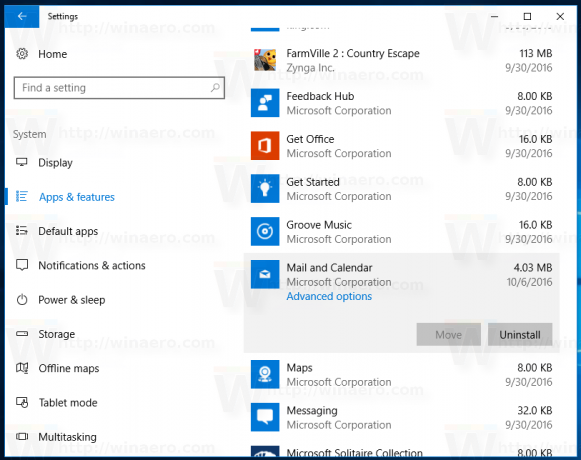
Zum jetzigen Zeitpunkt ist es möglich, die folgenden integrierten Apps zu deinstallieren:
- Mail und Kalender
- Taschenrechner
- Groove-Musik
- Karten
- Wetter
Andere Apps wie Camera, Edge oder Cortana können mit dieser neuen Funktion immer noch nicht entfernt werden.
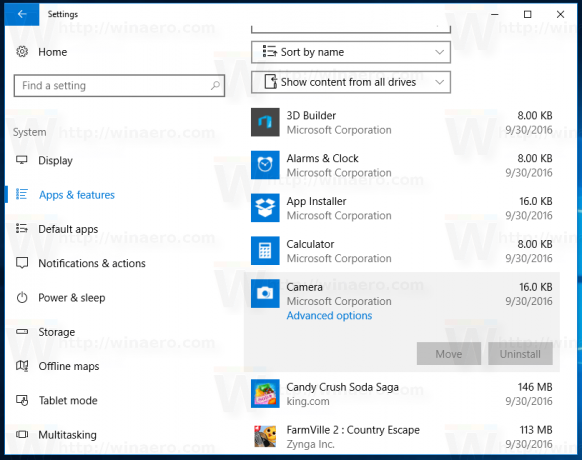
Wenn Sie einen Startmenü-Ersatz eines Drittanbieters wie Classic Shell oder StartIsBack++ verwenden, können Sie die meisten Apps außer Edge, Cortana, Support kontaktieren, Connect und Feedback deinstallieren.
Was halten Sie von dieser Änderung? Gefällt es dir? Möchten Sie die Möglichkeit haben, alle anderen System-Apps zu entfernen??

